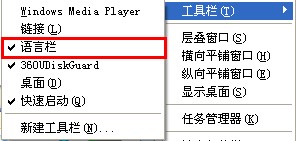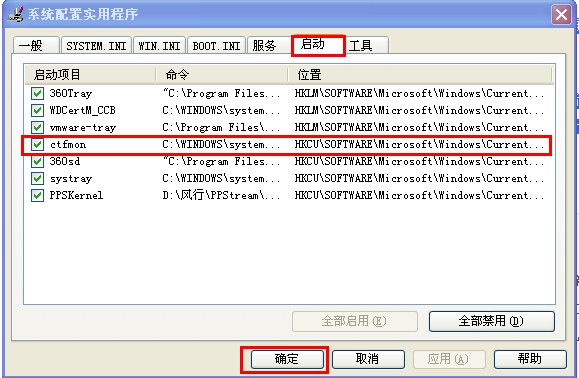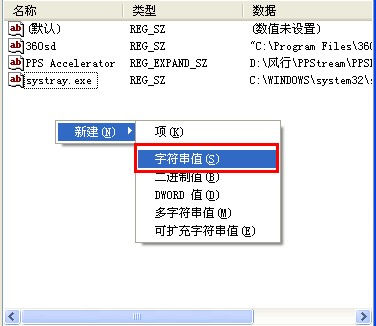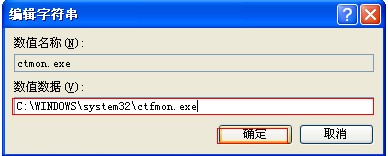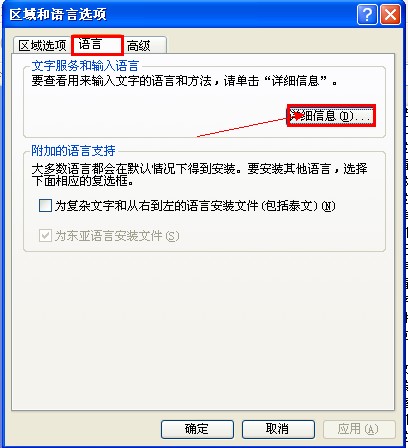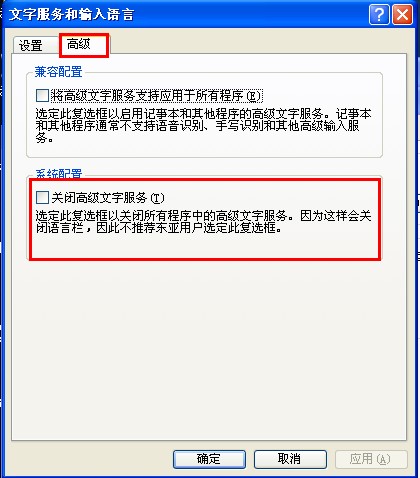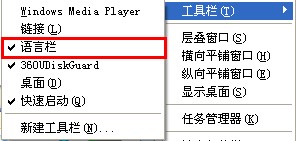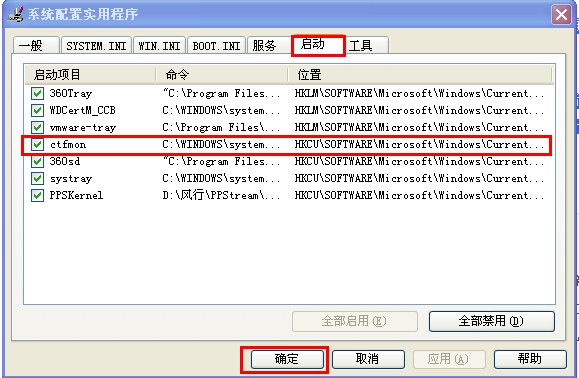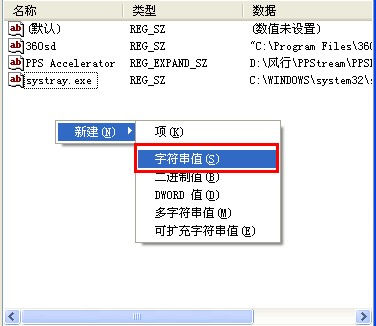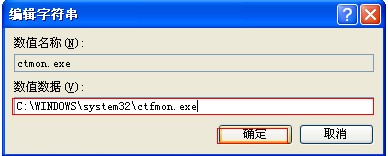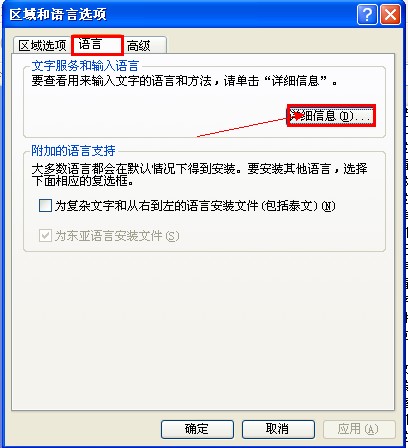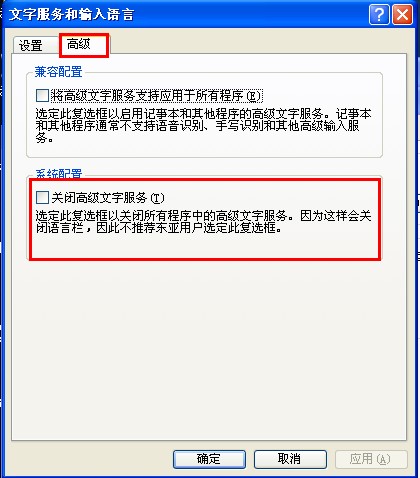任務欄中的語言欄不見了每次切換輸入法時還要進控制面板裡面進行設置很是麻煩小編有段時間就經歷過此類問題所以迫切需要解決方法現在就由我為大家總結下解決語言欄不見的方法
首先右鍵點任務欄選擇“工具欄”勾選“語言欄”就可以看見任務欄中出現語言欄了如圖
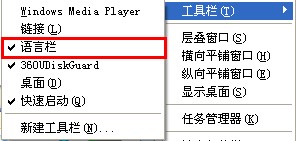
點“開始→運行”鍵入“msconfig”回車運行“系統配置實用程序”在“啟動”選項卡中把“Ctfmonexe”選中單擊“確定”然後注銷或重新啟動應該就可以了如圖
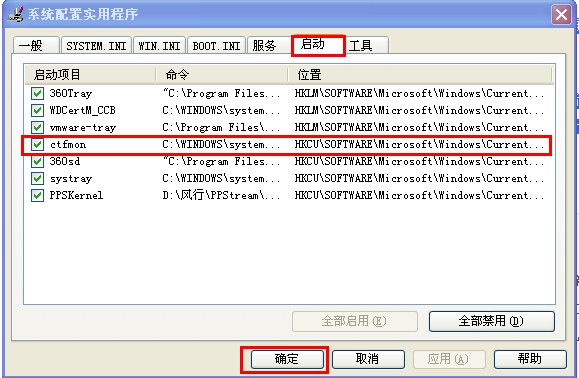
電腦常識
如果在“啟動”項裡找不到ctfmon可以單擊“開始——運行”輸入“regeditexe”回車打開“注冊表編輯器”找到 HKEY_CURRENT_USERSoftwareMicrosoftWindowsCurrentVersionRun在窗口的右側新建名字為ctfmonexe的字符串值(REG_SZ)並將其值設置為“C:WINDOWSsystemctfmonexe”然後關閉注冊表編輯器既可以如圖
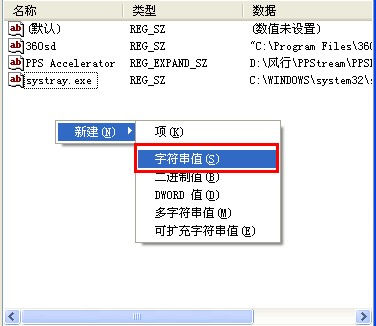
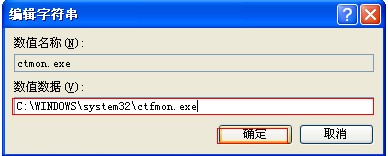
打開控制面板在控制面板中單擊區域和語言選項單擊“語言”選項卡選用“語言”標簽在“文字服務和輸入語言”下單擊“詳細信息”按鈕彈出“文字服務和輸入語言”對話框單擊“高級”在“系統配置”下取消“關閉高級文字服務”單擊“確定”按鈕輸入法圖標就回來了如圖
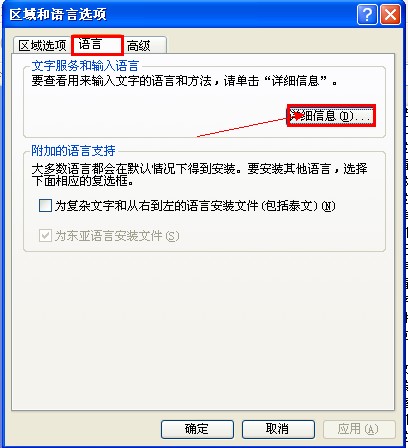
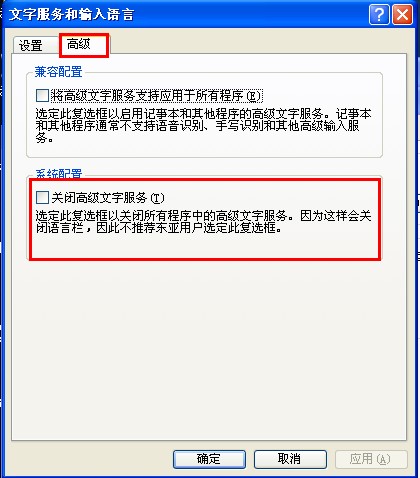
如果是ctfmonexe損壞可以復制或是下載一個黏貼到c:windowssystem下然後到控制面板下的區域和語言選項下打開語言詳細信息高級把關閉高級文字服務前的勾去掉即可
From:http://tw.wingwit.com/Article/Common/201311/7208.html